Win10系统如何去掉登录密码输入框明文显示功能?
导读:电脑维修电脑维修 当前位置:首页 > 维修知识 > Win10系统如何去掉登录密码输入框明文显示功能? 在Win10系统的登陆界面输入密码时,输入框的右侧会有个眼睛形状的图案ito粉体如何分散成水溶液知识腾讯电脑技术高手部落。

在Win10系统的登陆界面输入密码时,输入框的右侧会有个眼睛形状的图网站建设公司案(明文显示功能),如果将鼠标移到眼睛图案下就可以看到我们输入的密码,如果我们在输入密码后离开了,那网站优化seo培训么有心之人就可以点击此图案来窃取我们的登录密码,是不个业网站建设公司是挺不安全的?Win10系统如何去掉登录密码输入框明文显示功能?下面妙手电脑来介绍下。

操作方法:
1、我们使用组合键WIN+R打开运行命令窗,在窗口中输入regedit点击回车进入注册表编辑;
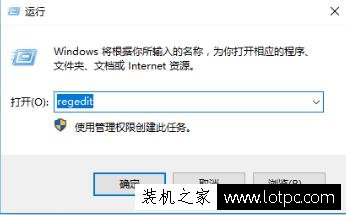
2、找到:HKEY_LOCAL_MACHINE\Software\Policies\Microsoft\Windows ,并且新建项CredUI;
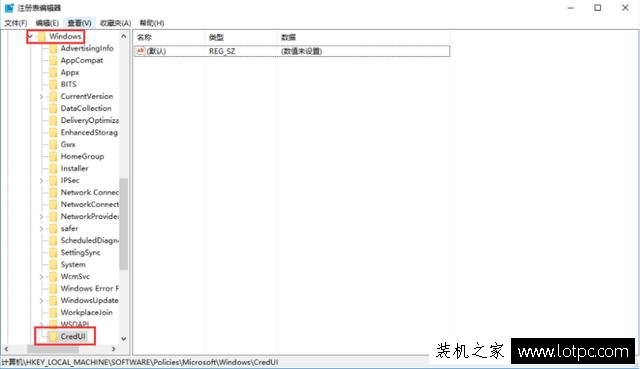
3、在新建项CredUI右侧中,右键点击新建DWORD(32位)值,命名为DisablePasswordReveal;

4、最后我们打开新建好的DisablePasswordReveal值,在数值数据中修改为“1”,点击确定即可。

之后我们在重启电脑就可以去掉登录密码输入框明文显示功能了,如果有需要的用户可以根据上述的方法进行操作,方法很简单。
相关ito粉体如何分散成水溶液知识腾讯电脑技术高手部落。声明: 本文由我的SEOUC技术文章主页发布于:2023-06-28 ,文章Win10系统如何去掉登录密码输入框明文显示功能?主要讲述明文,输入框,Win网站建设源码以及服务器配置搭建相关技术文章。转载请保留链接: https://www.seouc.com/article/it_22123.html

















